Centrul de control al iPhone-ului tău este un instrument rapid și eficient, oferind acces instantaneu la o serie de funcții esențiale printr-o simplă glisare. Poți folosi acest instrument pentru a schimba melodiile, a activa modul Avion sau chiar pentru a înregistra activitatea de pe ecran, totul în câteva secunde.
Cum accesezi Centrul de control
Metoda de accesare a Centrului de control variază în funcție de modelul dispozitivului tău, fie el iPhone sau iPad. Această diferență apare deoarece Apple a eliminat butonul Home de pe cele mai recente modele de iPhone și iPad.
Pentru a deschide Centrul de control pe un iPhone X sau un model mai nou (fără buton Home), sau pe un iPad care rulează iOS 12 sau o versiune ulterioară:
Glisează în jos de la indicatorul bateriei, situat în colțul din dreapta sus al ecranului.
Pentru a închide Centrul de control, glisează în sus de la marginea de jos a ecranului.
Pentru a accesa Centrul de control pe un iPhone 8 sau un model mai vechi (cu buton Home) sau un iPad cu iOS 11 sau o versiune anterioară:
Glisează în sus din marginea inferioară a ecranului.
Pentru a închide Centrul de control, apasă butonul Home sau atinge orice zonă de sus a ecranului.
Personalizarea Centrului de control
Centrul de control este mult mai util atunci când include doar comenzile rapide pe care le folosești în mod regulat. Ai posibilitatea de a personaliza complet zona inferioară de pictograme, adăugând sau eliminând comenzi rapide, sau modificând ordinea în care acestea apar.
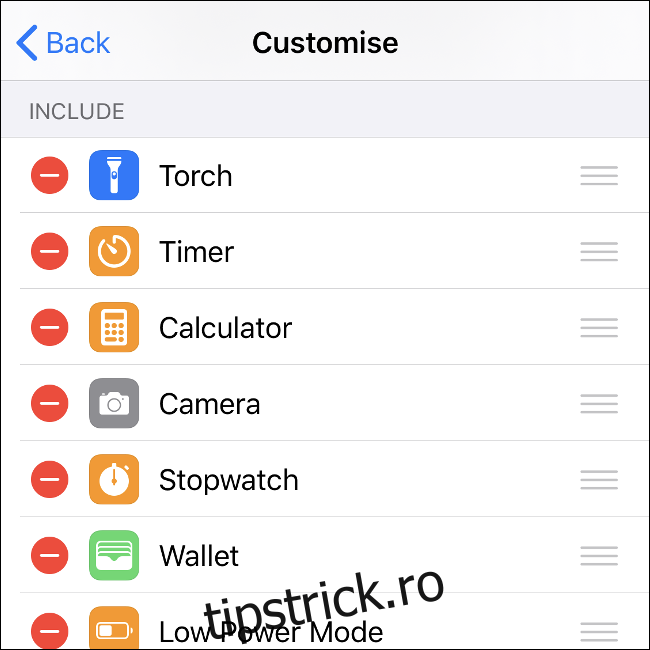
Pentru a personaliza Centrul de control, urmează acești pași:
Deschide aplicația Setări și selectează Centru de control. Apoi, apasă pe „Personalizați comenzile” pentru a vizualiza lista de comenzi rapide disponibile.
Pentru a adăuga o comandă, trage-o din secțiunea „Mai multe comenzi” în secțiunea „Include”. Pentru a elimina o comandă, procedează invers.
Poți de asemenea trage comenzile pentru a le schimba ordinea. În Centrul de control, pot fi afișate maxim patru comenzi rapide pe fiecare rând.
În timpul personalizării, poți folosi gestul corespunzător pentru a afișa Centrul de control și a vedea în timp real modificările efectuate.
Mai multe opțiuni prin apăsare lungă
Centrul de control este mult mai versatil decât pare la prima vedere. Aproape fiecare comandă rapidă are submeniuri ascunse, accesibile printr-o apăsare lungă (atinge și menține apăsat).
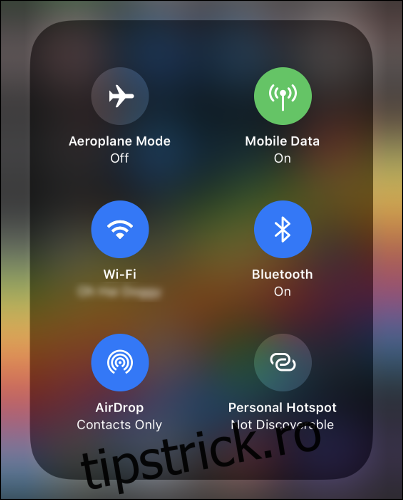
Încearcă să apeși lung pictogramele comenzilor wireless pentru a vedea mai multe opțiuni. Prin apăsarea lungă pe zona „Se redă acum”, poți controla alte dispozitive. Multe comenzi rapide personalizate au opțiuni ascunse, accesibile tot printr-o apăsare lungă.
Conectare rapidă la Wi-Fi sau Bluetooth
Prin apăsarea lungă a pictogramei Wireless, care include și modul Avion și comutatorul Wi-Fi, se va deschide un meniu nou cu șase opțiuni adiționale.
De aici, poți apăsa lung comutatoarele Wi-Fi sau Bluetooth pentru a te conecta la anumite rețele wireless sau dispozitive Bluetooth. Dacă dorești să asociezi un nou dispozitiv Bluetooth, trebuie să faci acest lucru din Setări > Bluetooth.
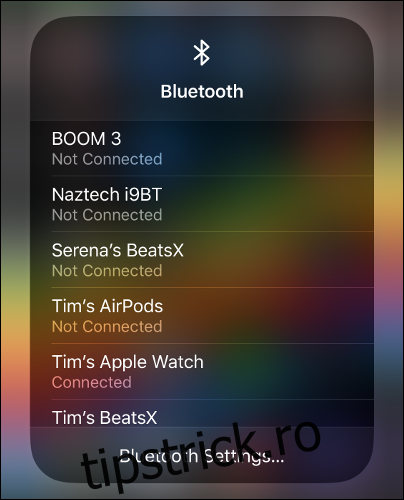
Sub lista de rețele disponibile și dispozitive Bluetooth cunoscute, vei vedea o scurtătură pentru a accesa direct meniul corespunzător din Setări.
Activarea/Dezactivarea Hotspot-ului Personal
O altă opțiune accesibilă prin apăsarea lungă a pictogramei Wireless este comutatorul „Hotspot personal”.
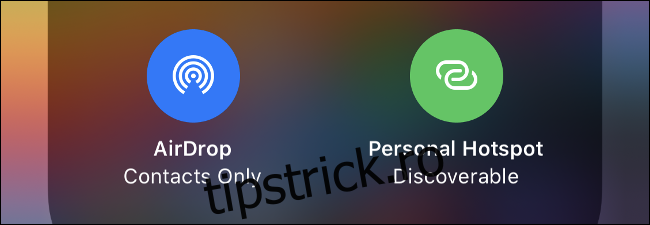
Această funcție îți permite să partajezi conexiunea de date mobile a iPhone-ului cu alte dispozitive, precum laptop-uri și tablete. Un indicator va fi vizibil în partea de sus a ecranului ori de câte ori un dispozitiv este conectat.
Redarea conținutului media prin AirPlay
AirPlay este standardul wireless Apple pentru conținut audio și video. Poți trimite conținut media prin AirPlay către dispozitive precum Apple TV. Pentru a face acest lucru, deschide Centrul de Control și apasă lung pe caseta media „Se redă acum” din dreapta sus.
Aplicația care redă media în acel moment va fi listată deasupra unei bare de progres. Atinge pictograma AirPlay mică, din colțul din dreapta sus și va apărea o listă a dispozitivelor AirPlay disponibile pentru redare.
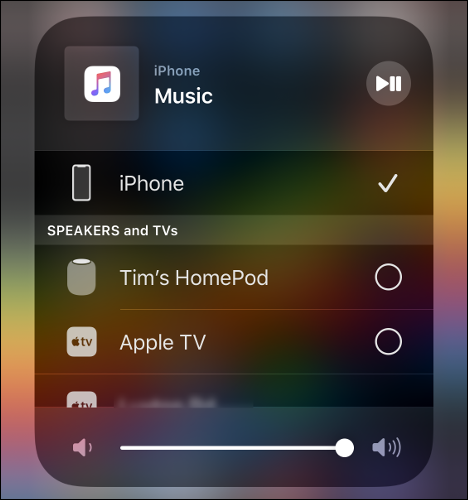
Oglindirea ecranului pe un Apple TV
Cu oglindirea AirPlay, poți transmite ecranul dispozitivului către un receptor AirPlay, precum un Apple TV. Oglindirea funcționează doar cu dispozitivele AirPlay care pot primi și afișa video. Poți utiliza oglindirea pentru a vizualiza fototeca pe un ecran mai mare.
Pentru a începe oglindirea, deschide Centrul de control și apasă pe „Oglindire ecran”. Alege un dispozitiv și așteaptă stabilirea conexiunii. În timpul oglindirii, orice este vizibil pe ecranul dispozitivului tău va fi vizibil și pe ecranul AirPlay.
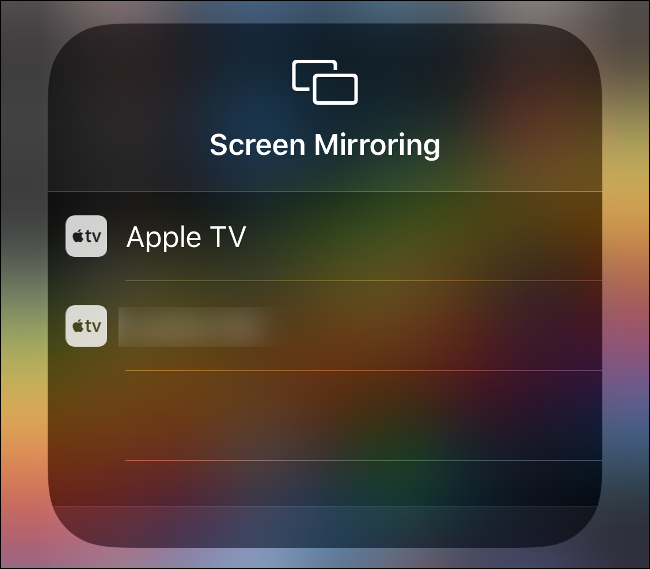
Pentru a opri oglindirea, deschide Centrul de control, apasă pe „Oglindire ecran” și apoi pe „Oprire oglindire ecran”.
Controlul unui HomePod sau Apple TV
Dacă deții un Apple TV, HomePod sau orice alt dispozitiv integrat cu Apple Music, poți să le controlezi direct de pe iPhone. Această metodă este diferită de streaming-ul prin AirPlay, deoarece controlezi în mod direct ce se redă pe dispozitiv.
Pentru a începe, deschide Centrul de control și apasă lung pe zona „Se redă acum”. Derulează în jos pentru a vizualiza lista de dispozitive controlabile. Dacă nu vezi niciunul, asigură-te că sunt conectate și se află în aceeași rețea.
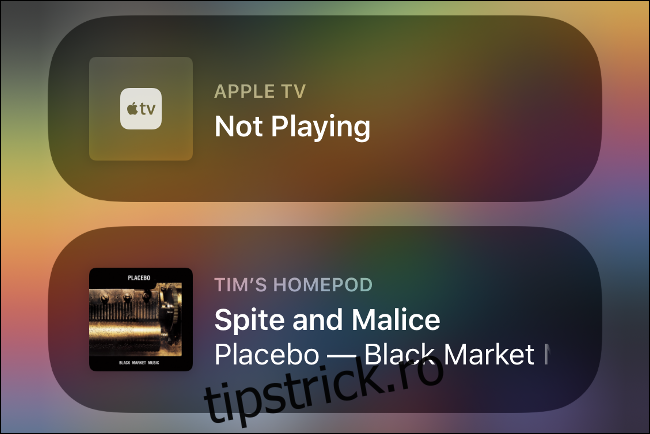
Atinge un dispozitiv pentru a-l controla, apoi deschide aplicația Muzică. Numele dispozitivului de ieșire ar trebui să fie afișat în secțiunea „Se redă acum”, în partea de jos a ecranului.
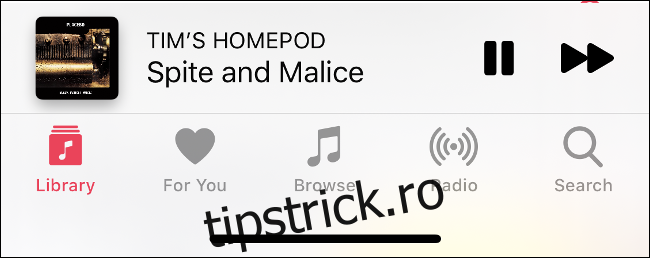
Pentru a opri controlul unui dispozitiv sau pentru a reveni la controlul media de pe iPhone, accesează Centrul de control. Apasă lung pe „Se redă acum”, derulează în sus în listă și selectează dispozitivul dorit.
Înregistrarea ecranului
Înainte ca Apple să introducă o funcție dedicată de înregistrare a ecranului, trebuia să conectezi iPhone-ul sau iPad-ul la un Mac și să înregistrezi prin QuickTime. Acum, procesul de înregistrare este mult mai simplu și se realizează direct pe dispozitiv.
Pentru a folosi această funcție, trebuie să activezi comanda rapidă „Înregistrare ecran”, conform instrucțiunilor anterioare. Odată activată, apasă pe „Înregistrare ecran” pentru a începe înregistrarea.
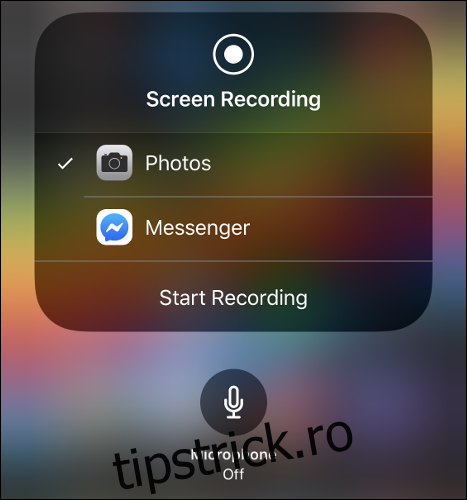
Prin apăsarea lungă a comenzii rapide „Înregistrare ecran”, poți alege unde să salvezi înregistrarea (Fotografii este setarea implicită) sau să selectezi o altă aplicație, precum Facebook Messenger, pentru a transmite ecranul către aceasta.
Din același meniu, poți activa microfonul (dezactivat implicit). Pentru a opri o înregistrare sau o transmisie live, apasă pe zona roșie din partea de sus a ecranului.
Blocarea orientării ecranului în modul Portret
Una dintre cele mai utile comenzi rapide din Centrul de control este situată în stânga lunii „Nu deranjați”. Acest comutator îți permite să blochezi orientarea ecranului în modul Portret. Astfel, ecranul nu va trece automat în modul Peisaj atunci când rotești dispozitivul și invers.
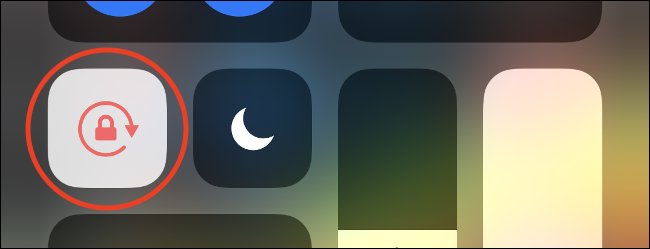
Această funcție este extrem de practică atunci când folosești telefonul în poziții neobișnuite, cum ar fi când ești întins. Mulți preferă să blocheze telefonul în modul Portret tot timpul, deoarece nu folosesc frecvent modul Peisaj.
Crearea rapidă a unui anumit tip de notă
Comanda rapidă Notes este o adiție valoroasă la Centrul de control. Atinge-o pentru a deschide aplicația Notes sau apasă lung pentru a vedea opțiunile suplimentare.
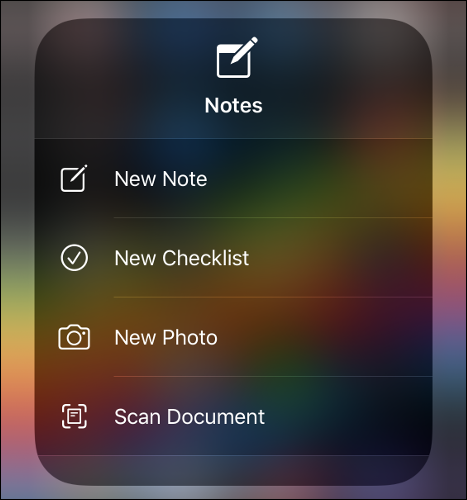
De aici, poți crea o notă nouă, o listă de verificare, poți deschide Notes în modul cameră pentru a face o fotografie sau poți scana un document direct într-o notă nouă.
Comutarea între modul întunecat, Night Shift sau True Tone
Poți apăsa lung aproape orice în Centrul de control. Dacă apeși lung pe glisorul de luminozitate, vei accesa câteva comenzi utile pentru a comuta între temele luminoase și întunecate, pentru a activa „Night Shift” sau pentru a dezactiva „True Tone”.
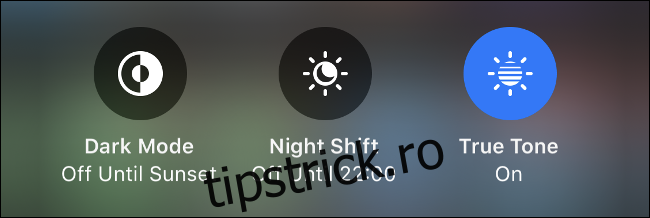
Dacă nu ești familiarizat cu aceste setări, „Night Shift” reduce lumina albastră pentru a-ți îmbunătăți calitatea somnului. „True Tone” ajustează automat balansul de alb al ecranului, în funcție de lumina ambientală.
Ajustarea intensității lanternei
Lumina lanternei de pe iPhone este prea puternică? Prin apăsarea lungă a scurtăturii Lanterna, poți ajusta intensitatea luminii. Valorile mai mici sunt mai puțin orbitoare în întuneric și consumă mai puțină baterie.
Deschiderea camerei într-un anumit mod
Atinge comanda rapidă Cameră pentru a deschide modul foto obișnuit. Prin apăsarea lungă, însă, poți alege să deschizi aplicația Cameră într-unul dintre următoarele moduri:
Selfie
Înregistrare video
Portret (pe dispozitive cu mai multe camere)
Selfie Portret (iPhone X sau mai nou)
Controlul dispozitivelor Smart Home
După ce adaugi comanda rapidă Home, o poți accesa pentru a vedea o listă cu dispozitivele HomeKit favorite. Poți, de asemenea, atinge dispozitive media, precum HomePod-urile, pentru a porni sau opri redarea, sau poți apăsa lung pe un dispozitiv pentru a vedea mai multe opțiuni.
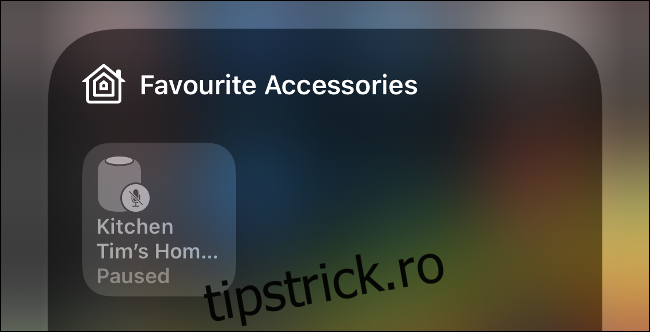
Pentru ca dispozitivele HomeKit să apară aici, trebuie să le marchezi ca favorite în aplicația Home.
Alte comenzi rapide prin apăsare lungă
Experimentează cu comenzile rapide din Centrul de control. Apasă lung pe ele și vezi ce apare. Câteva dintre preferatele noastre includ:
Temporizator rapid: Apasă lung pe comanda rapidă Temporizator. Trage degetul în sus sau în jos pentru a ajusta timpul și a seta rapid un cronometru. Atinge „Start” pentru a porni cronometrul.
Plată cu un anumit card de credit: Apasă lung pe comanda rapidă Portofel pentru a alege un card de credit specific pentru plată sau pentru a vedea ultima tranzacție Apple Pay.
Copierea rezultatului calculatorului: Apasă lung pe comanda rapidă Calculator pentru a vizualiza sau copia ultimul rezultat obținut.
Apăsare lungă – o metodă utilă pentru a economisi timp
Majoritatea acestor comenzi rapide sunt disponibile și direct de pe ecranul de pornire al iPhone-ului sau iPad-ului tău. Încearcă să apeși lung pe aplicația Setări, pe App Store sau chiar pe aplicații terțe, precum Facebook, și descoperă opțiunile disponibile.
Utilizarea acestor funcții ascunse te poate ajuta să economisești mult timp!